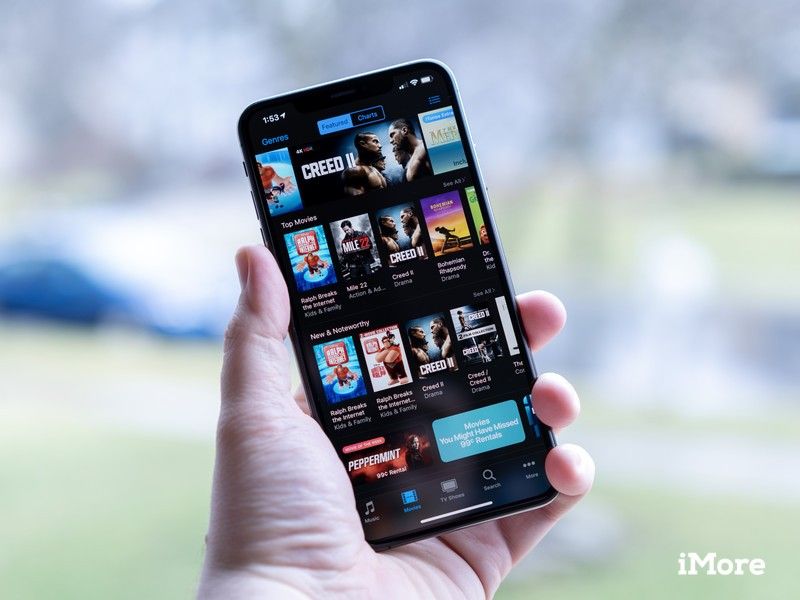
Если у вас возникли проблемы с музыкой, фильмами, телешоу, книгами или приложениями, которые вы приобрели в iTunes или App Store, вы можете запросить возврат средств непосредственно в Apple. У вас должна быть веская причина для запроса — это не означает, что вы можете получить бесплатные пробные версии или краткосрочное использование, — но если вы покупаете что-то случайно, купите не ту вещь или получите неправильную вещь, или ничего не получай, это как ты получаешь свои деньги обратно.
Примечание. Вы можете сообщать о проблемах только с товарами, приобретенными в течение последних 90 дней.
- Что происходит, когда вы сообщаете о проблеме
- Как получить возмещение с помощью вашего iPhone или iPad
- Как получить возмещение с помощью apple.com в Интернете
- Как получить возврат с помощью iTunes на Mac или Windows
Что происходит, когда вы сообщаете о проблеме
Когда вы сообщаете о проблеме с приложением, вам предоставляется шесть вариантов выбора (в зависимости от приложения или покупки в приложении). Опция, которую вы выберете для сообщения о проблеме с приложением, определит, что Apple будет делать дальше. В некоторых случаях вы отправите возврат напрямую. В других случаях вы будете перенаправлены на сайт разработчика для дополнительной поддержки. Вас могут перенаправить обратно в приложение или игру, чтобы вы могли повторно загрузить его, если он не появился на вашем устройстве.
Вот список проблем, о которых вы можете сообщить, и действия, которые он будет выполнять:
- Я хотел бы запросить возврат — Если вы не довольны приложением или игрой, попробуйте запросить возврат средств. Просто заполните форму, описывающую, почему вы хотите вернуть деньги, а затем нажмите представить. Apple решает, вернут ли они ваши деньги или нет, в зависимости от проблемы.
- Я не авторизовал эту покупку — «Если вам предъявили обвинение без вашего разрешения, мы хотели бы помочь вам как можно скорее. Посетите службу поддержки iTunes Store, чтобы узнать, какие способы связи доступны для немедленной помощи». По этой ссылке вы перейдете на страницу поддержки iTunes Store.
- Не получил или не смог найти покупку в приложении — (для покупок в приложении) «Если у вас возникли проблемы с этим приложением, пожалуйста, свяжитесь с разработчиком приложения напрямую, у них могут быть более конкретные шаги по устранению неполадок для их приложения. Нажмите кнопку« Сайт приложения », чтобы открыть страницу поддержки разработчика». По ссылке вы попадете на сайт приложения.
- Приложение (или приложение) не может быть установлено или не загружается — «Если у вас возникли проблемы с этим приложением, пожалуйста, свяжитесь с разработчиком приложения напрямую, у них могут быть более конкретные шаги по устранению неполадок для их приложения. Нажмите кнопку« Сайт приложения », чтобы открыть страницу поддержки разработчика». По ссылке вы попадете на сайт приложения.
- Приложение не работает или ведет себя как ожидалось — Если у вас есть проблемы с этим приложением, пожалуйста, свяжитесь с разработчиком приложения напрямую, они могут иметь более конкретные шаги по устранению неполадок для своего приложения. Нажмите кнопку «Сайт приложения», чтобы открыть страницу поддержки разработчика. «По этой ссылке вы перейдете на веб-сайт приложения.
Как получить возмещение с помощью вашего iPhone или iPad
Apple не встроила никаких ссылок на отчеты о проблемах в приложения iTunes Store или App Store, поэтому вы застряли в Интернете, используя iPhone, iPod touch или iPad. Если это более удобно, вы можете перейти непосредственно к отчету о неполадке по электронной почте.
- запуск почта на главном экране (или по вашему выбору).
- Ищите «Ваш чек от Apple», если он не сразу виден.
- Нажмите на чек за покупку хотите вернуть. (Если вы не помните дату, невозможно сказать, какая квитанция есть, если только вы не нажмете на нее, чтобы открыть, так что вы можете много раз нажать …)
- Нажмите Сообщить о проблеме рядом с покупкой вы хотите сообщить. Вы будете перенаправлены на страницу отчетов о проблемах Apple.
Введите ваш Apple ID и пароль когда предложено
![Откройте квитанцию от Apple о покупке, нажмите «Сообщить о проблеме», затем введите свой Apple ID и пароль.]()
- Нажмите Выберите проблему и выберите проблему из меню.
Следовать незамедлительный чтобы сообщить о проблеме, посетите службу поддержки iTunes Store или обратитесь к разработчику приложения напрямую.
![Выберите проблему в меню, введите сведения о проблеме, затем нажмите «Отправить».]()
В течение нескольких дней или недели вы должны получить ответ от Apple о том, одобрен ли ваш запрос на возврат средств.
Как получить возврат через интернет
Если вы не на своем компьютере или просто предпочитаете обходить iTunes, вы все равно можете запросить возврат с помощью любого веб-браузера.
- Перейдите на страницу отчетов об ошибках Apple: https://idmsa.apple.com/IDMSWebAuth/signin?appIdKey=6f59402f11d3e2234be5b88bf1c96e1e453a875aec205272add55157582a9f61language=CA-EN
- Войдите под своим Apple ID имя пользователя (как правило, ваш адрес электронной почты) и пароль.
Выберите подходящий табуляция— все, музыка, фильмы, телешоу, приложения или книги.
![Посетите reportaproblem.apple.com, затем введите свой Apple ID, затем выберите вкладку покупки для элемента, о котором вы хотите сообщить]()
- Выбрать Сообщить о проблеме справа от покупки вы хотите вернуть деньги.
- Нажмите на Выберите проблему и выберите вашу проблему из меню.
Следовать незамедлительный чтобы сообщить о проблеме, посетите службу поддержки iTunes Store или обратитесь к разработчику приложения напрямую.
![Выберите элемент, о котором вы хотите сообщить, затем выберите проблему в меню, затем введите сведения о проблеме и нажмите «Отправить».]()
В течение нескольких дней или недели вы должны получить ответ от Apple о том, одобрен ли ваш запрос на возврат средств.
Как получить возврат с помощью iTunes на Mac или Windows
- запуск Itunes на вашем компьютере Mac или Windows.
- Нажмите на учетная запись в строке меню.
Нажмите на Посмотреть аккаунт.
![Строка меню учетной записи iTunes mojave]()
![mojave Строка меню учетной записи iTunes, нажмите «Просмотреть учетную запись»]()
- Введите свой Apple ID и пароль когда предложено
Нажмите на Увидеть все под вашей историей покупок.
![Аккаунт mojave iTunes Просмотреть историю покупок]()
![Аккаунт mojave iTunes Просмотреть историю покупок, Просмотреть все]()
Если вы не видите нужное приложение, вам нужно выбрать диапазон дат из раскрывающихся меню История покупок.
![История покупок в mojave Диапазон дат истории покупок]()
- Нажмите Больше рядом с приложением, за которое вы хотите вернуть деньги.
Нажмите Сообщить о проблеме когда он появляется под названием приложения.
![Нажмите Дополнительно рядом с приложением, за которое вы хотите получить возмещение, нажмите Сообщить о проблеме]()
- Нажмите на Выберите проблему и выберите вашу проблему из меню.
Следовать незамедлительный чтобы сообщить о проблеме, посетите службу поддержки iTunes Store или обратитесь к разработчику приложения напрямую.
![Выберите элемент, о котором вы хотите сообщить, затем выберите проблему в меню, затем введите сведения о проблеме и нажмите «Отправить».]()
В течение нескольких дней или недели вы должны получить ответ от Apple о том, одобрен ли ваш запрос на возврат средств.
Примечание о возврате
Обработка возврата в App Store обычно занимает один или два дня, и вы можете связаться со службой поддержки Apple, чтобы выяснить причину запроса. Если у вас есть какие-либо вопросы, дайте мне знать в комментариях!
Обновлено май 2019 года: Обновлено для iOS 12 и MacOS Mojave.
macOS Каталина
Оцените статью!
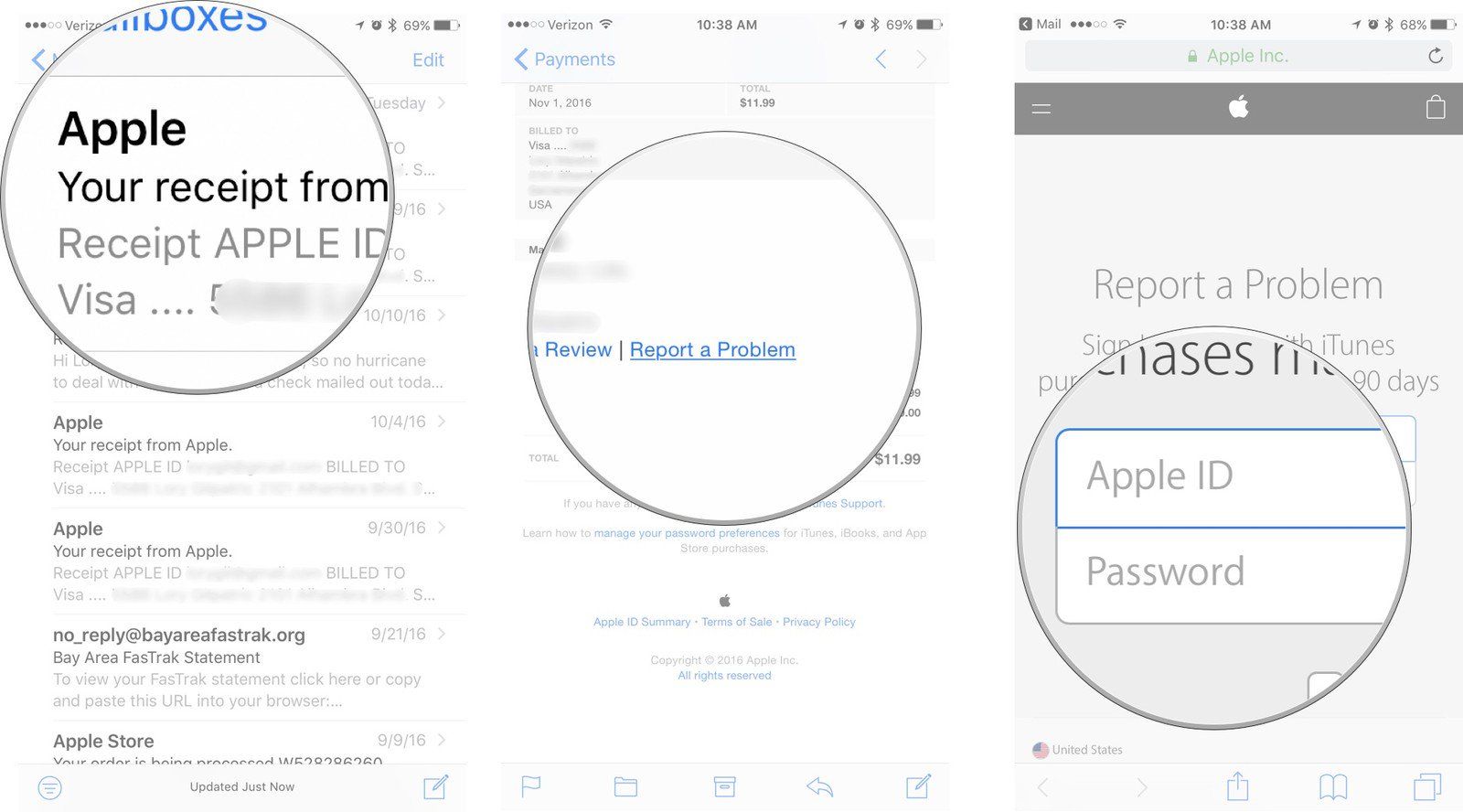

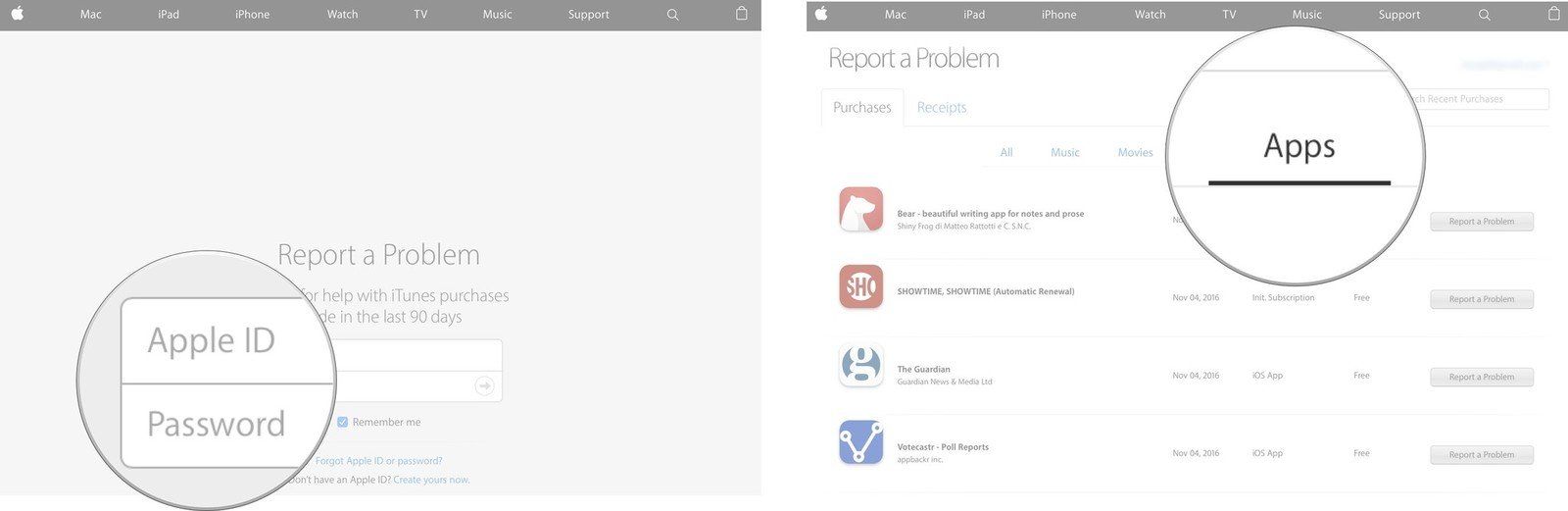
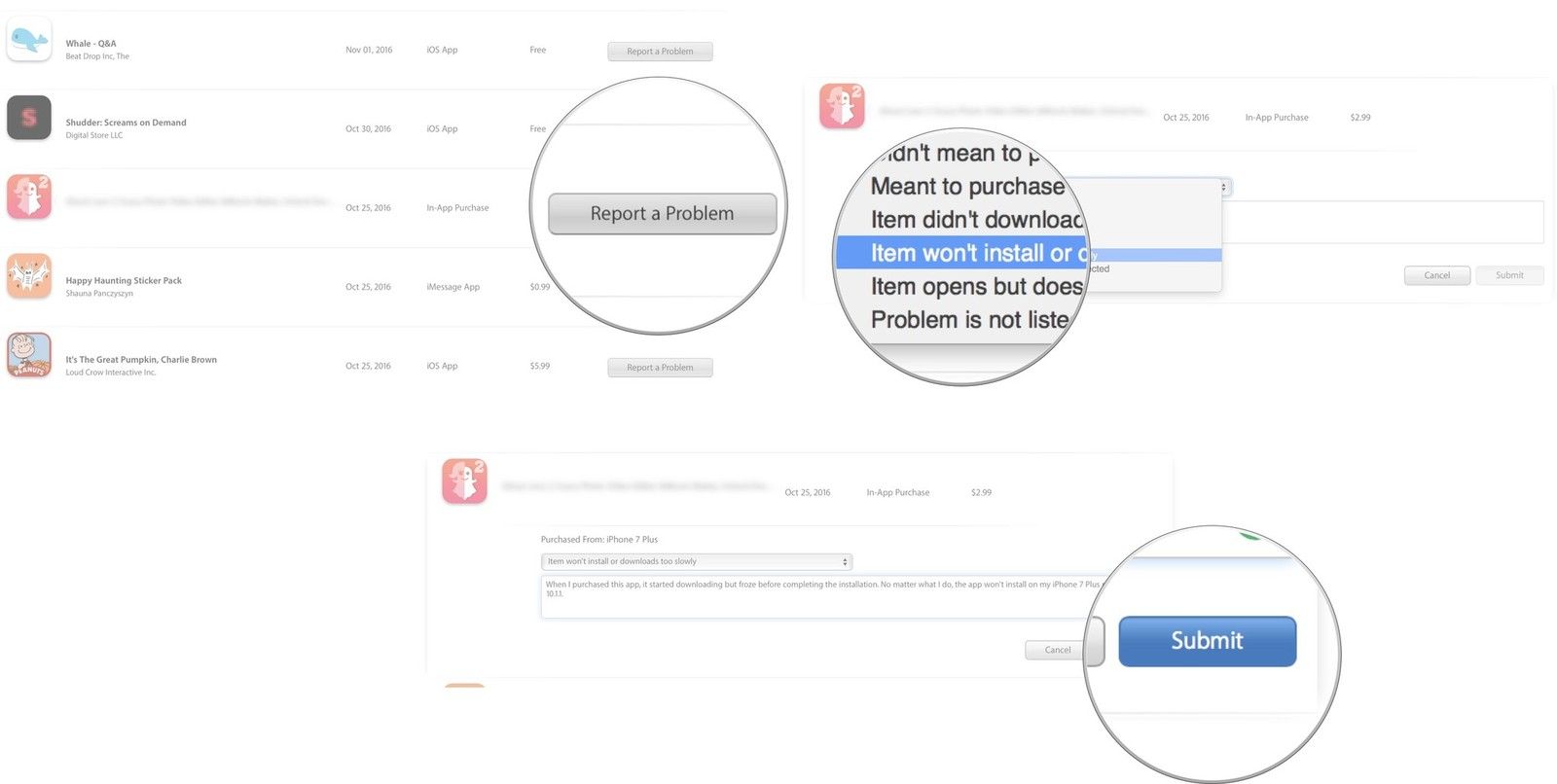
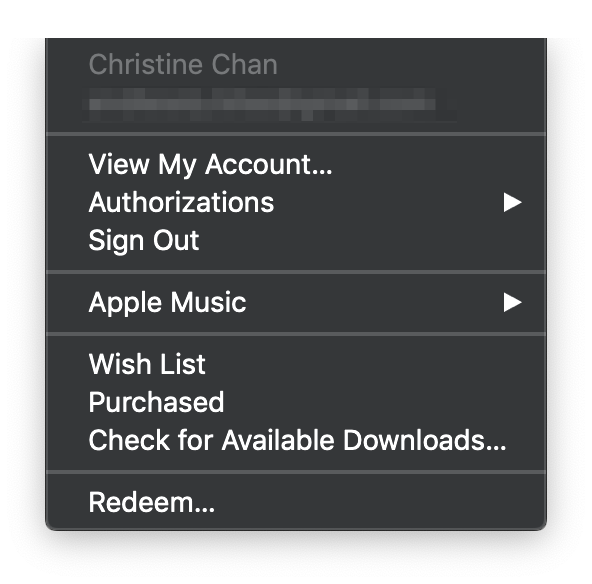

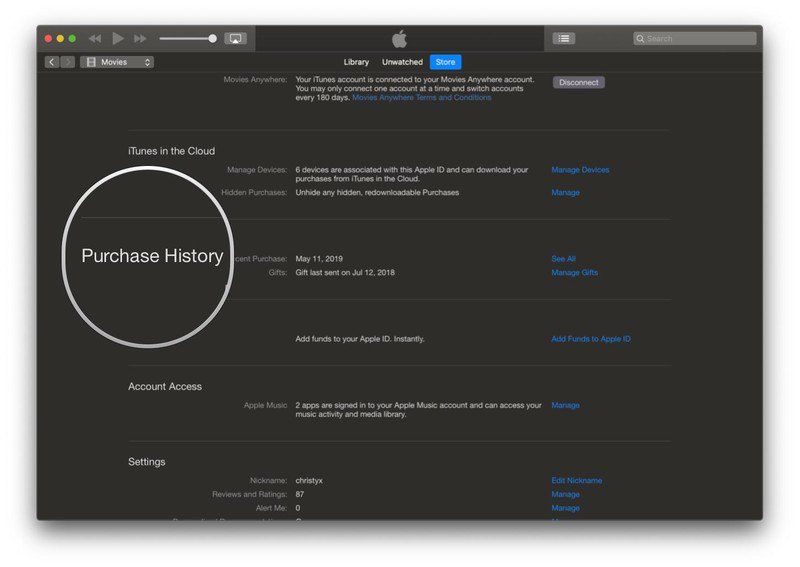
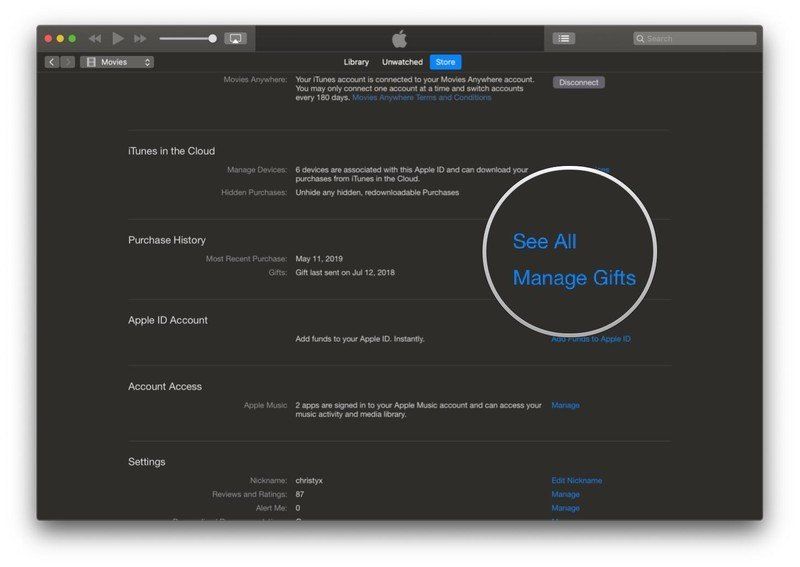
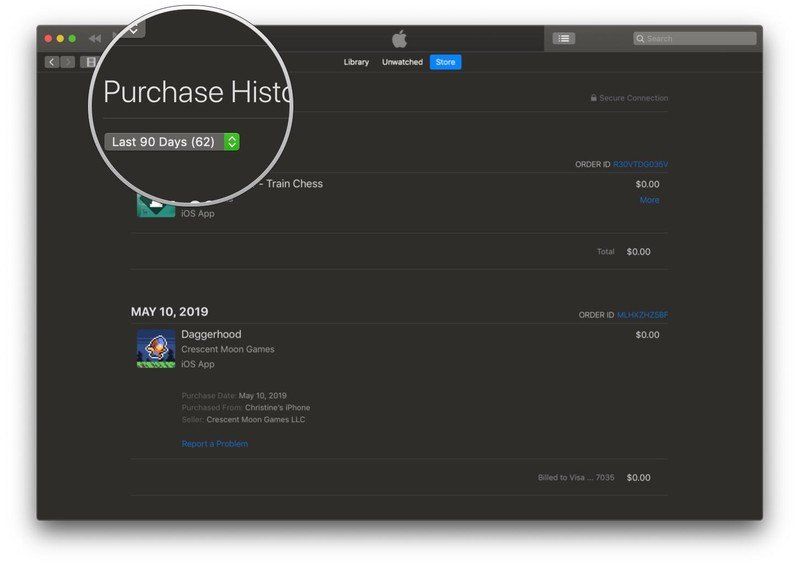

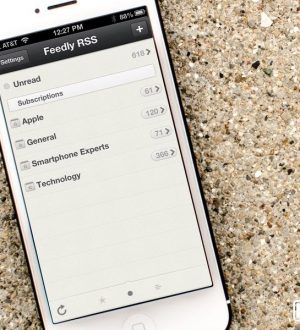
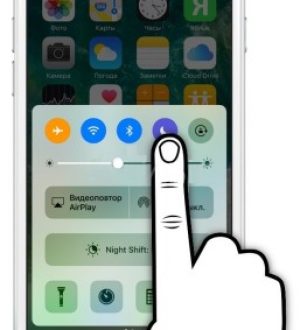

Отправляя сообщение, Вы разрешаете сбор и обработку персональных данных. Политика конфиденциальности.